对于Win XP 操作系统来说,超级终端很好用.但是更新了win7(64位)操作系统之后,就找不到超级终端软件了(出于安全缘故),有朋友问win7怎么添加超级终端。这个问题说难不难,小编在此附上win7添加超级终端的详细教程。
win7超级终端详细步骤请看下面内容。
1、如果你有Windows XP 操作系统,可以自行提取,勿忘文件的完整性。
2、如果没有,可以在此处下载:
3、下载软件、解压(无需安装),打开文件夹(检查文件的完整性)。
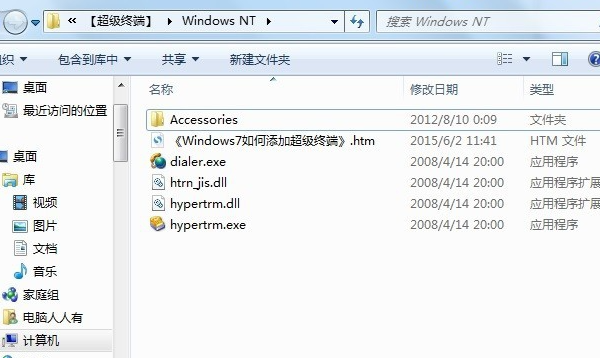
往下看,要在控制面板中设置,步骤如下:
1、开始→控制面板→电话和调制解调器。
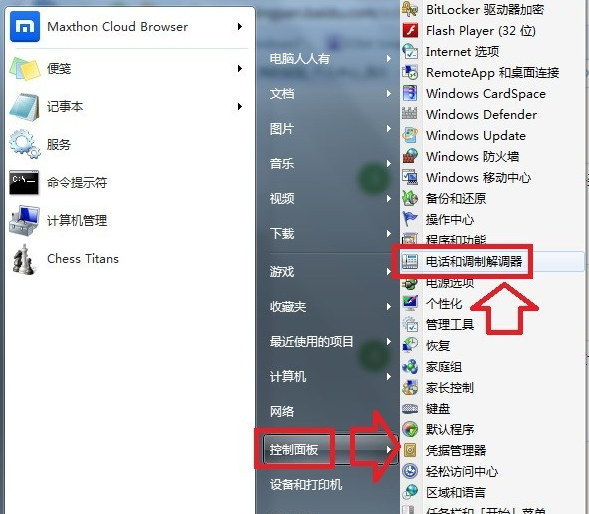
2、打开位置信息→选择国别、区号、电话等相关讯息→确定;
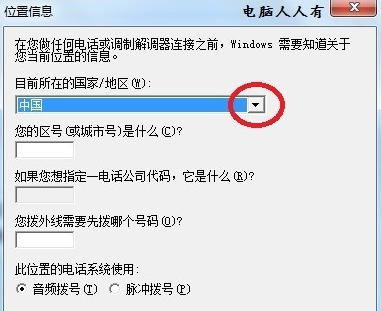
3、如果是自己从Windows XP 操作系统提取的超级终端的程序,确保所有的动态链文件的完整性,比如hypertrm.dll文件可能会没有,找到后保存在同一个文件夹内,否则打开会出错。
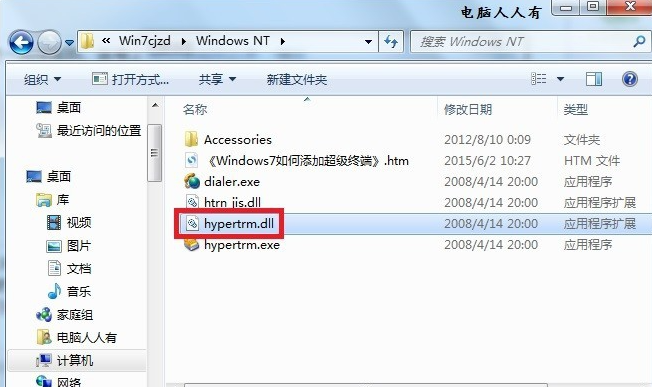
4、设置完毕,即可打开超级终端进行调试。双击打开hypertrm.exe程序,会有一个是否默认的选中项,自行决定,或勾选 请不要再问这个问题 之后再选择(是或否)。
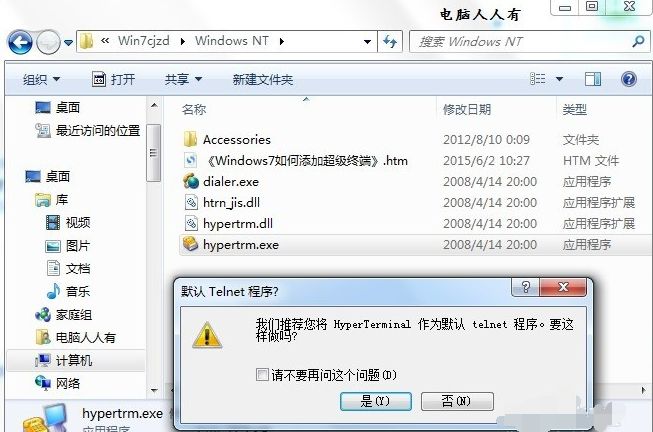
5、如果之前未在位置信息中设置正确的讯息,系统会检测到并提醒用户重新设置。
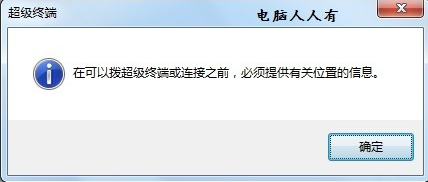
6、此时弹出超级终端的界面(说明程序和操作系统兼容),新建连接的名称。
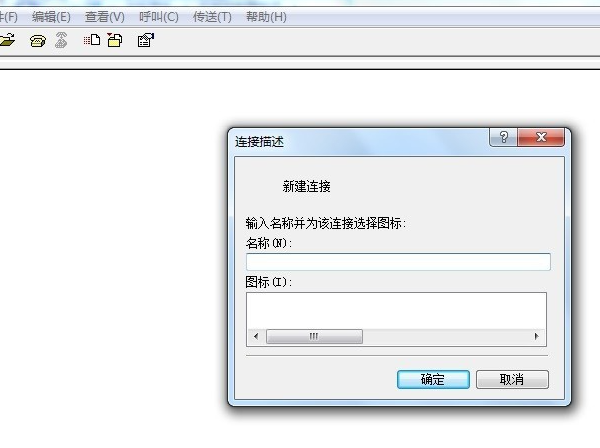
7、如有多个连接,也可以在这里新建。出错了,点击编辑,输入正确的讯息。
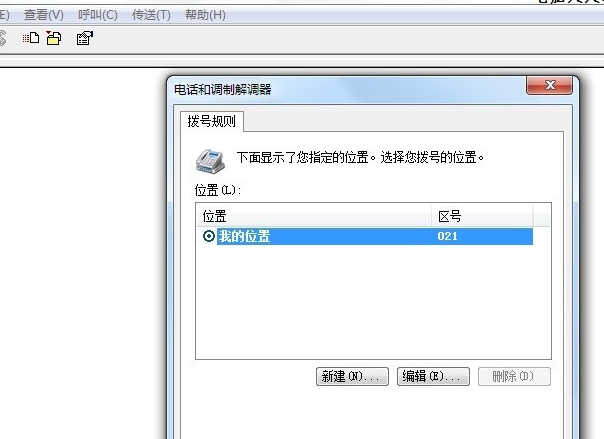
8、输入正确的IP地址。
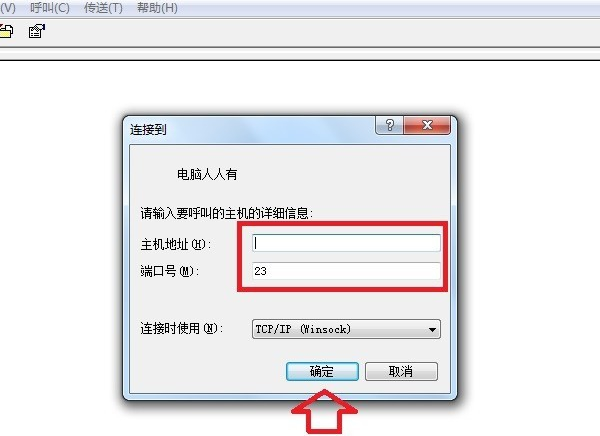
9、最后,说明一下:什么操作系统无关紧要,要有调制解调器(Modem)才是最关键的。
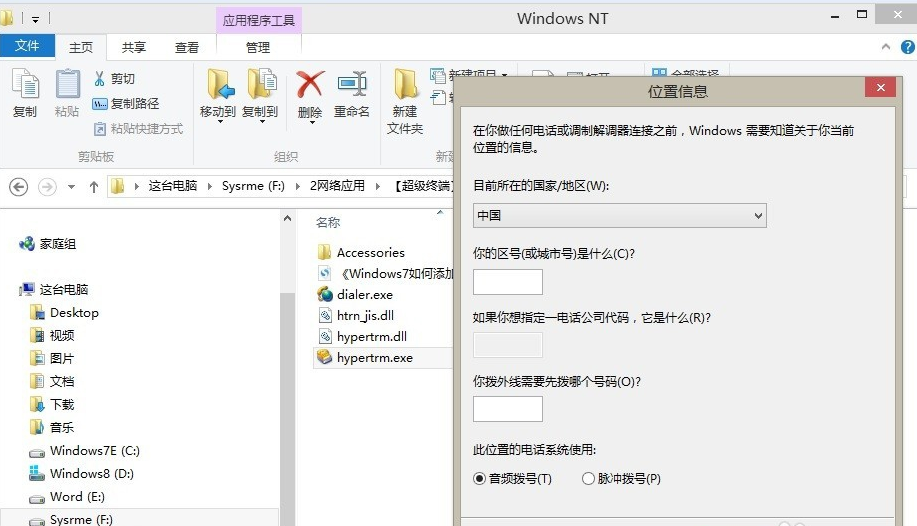
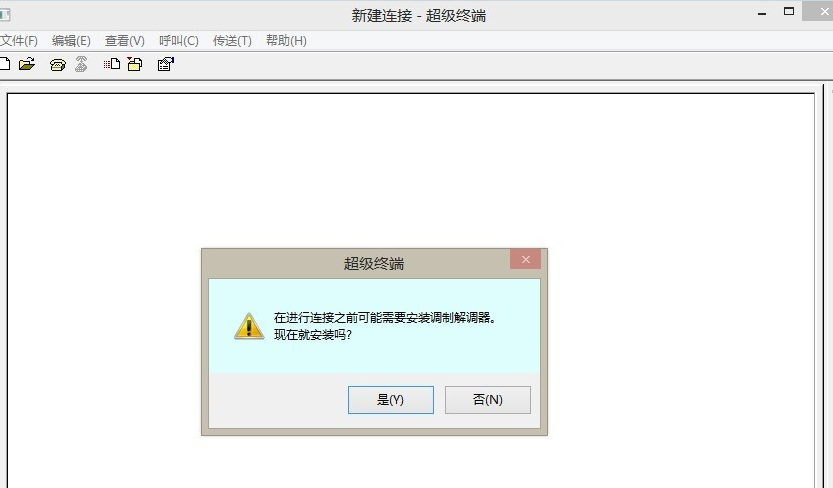
以上就是小编带来的win7添加超级终端的详细教程的全部内容,希望可以提供帮助。